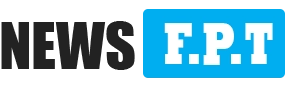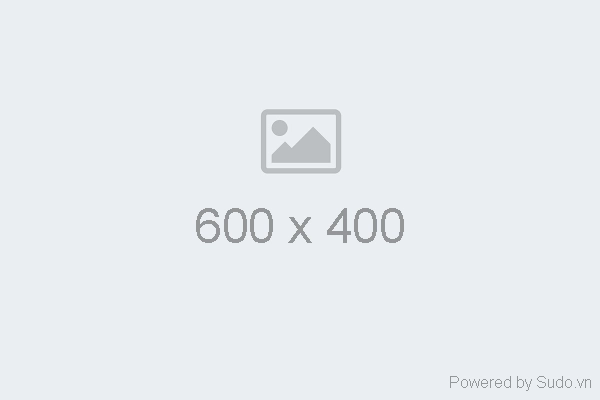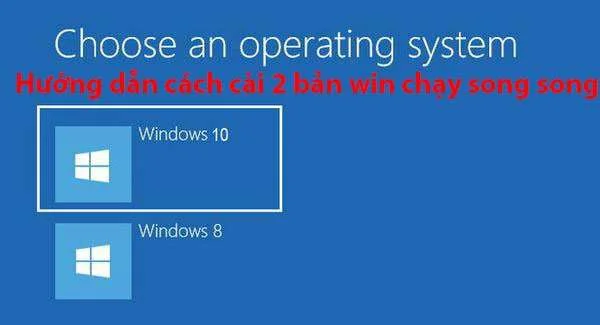Hướng dẫn các cách sửa lỗi Windows XP bị màn hình xanh
Windows XP bị màn hình xanh là một trong những lỗi máy tính phổ biến nhất trong quá trình sử dụng. Khi gặp phải lỗi này, điều đầu tiên người dùng cần làm chính là kiểm tra xem các nguyên nhân gây lỗi là gì. Sau đó, tùy vào nguyên nhân, bạn có thể lựa chọn một trong những cách sửa lỗi đơn giản và hiệu quả dưới đây.
Nguyên nhân nào gây ra lỗi Windows XP bị màn hình xanh
Có rất nhiều nguyên nhân khác nhau gây nên lỗi Windows XP bị màn hình xanh như:
- Máy tính có chứa các loại Virus gây ảnh hưởng tới khả năng hoạt động.
- Cài đặt các phần mềm bị xung đột với nhau.
- Sử dụng phiên bản Driver cũ.
- Do các lỗi đến từ hệ điều hành Windows.
- Do các phần cứng máy tính bị trục trặc hoặc có vấn đề.
Các cách sửa lỗi Windows XP bị màn hình xanh
Dựa trên các nguyên nhân gây lỗi, chúng ta sẽ có nhiều cách để khắc phục tình trạng Windows XP bị lỗi màn hình xanh. Dưới đây là một số cách sửa lỗi đơn giản nhất.
Chạy Repair Installation của Windows
Đối với các dòng Windows XP, việc chạy Repair Installation là cách nhanh nhất để khởi động lại Windows. Khi chạy tính năng này, máy tính có khả năng sao chép file hệ thống từ đó sao lưu lại phiên bản file. Điều này đề phòng trường hợp các file khởi động trong máy tính bị hư và gây nên lỗi Windows XP hiển thị màn hình xanh.

Để chạy Repair Installation, bạn cần sử dụng các loại đĩa Windows và boots nó từ từ. Trong màn hình Setup, bạn lựa chọn tính năng Repair Installation. Lúc này, Windows sẽ xóa các file cũ bị hư và thực hiện quá trình sao chép file hệ thống mới. Trong lúc thực hiện, dữ liệu của máy tính không bị mất đi nên bạn không cần phải sao lưu.
Khởi động phần mềm diệt virus
Virus và các phần mềm diệt virus có thể gây nên lỗi Windows XP bị màn hình xanh. Do đó, nếu nghi ngờ máy tính bị lỗi xuất phát từ nguyên nhân này, bạn có thể bật tường lửa hoặc các phần mềm diệt Virus khác.

Hãy đảm bảo rằng các phần mềm diệt Virus mà bạn sử dụng đang là phiên bản mới nhất. Chạy tính năng quét toàn diện sẽ giúp bạn tìm ra nguyên nhân gây lỗi một cách hiệu quả. Nếu phát hiện Virus, hãy ấn vào nút Xóa trên các phần mềm này để giải quyết tận gốc.
Khởi động máy vào Safe Mode
Safe Mode, hiểu nôm na là Chế độ an toàn, là trạng thái vận hành của máy tính. Trong đó, các ứng dụng và tính năng sẽ ngừng hoạt động. Từ đó, bạn có thể dễ dàng tìm ra nguyên nhân gây lỗi Windows XP bị màn hình xanh và khắc phục một cách triệt để nhất.
Cách để truy cập và bật Safe Mode trên máy tính sử dụng hệ điều hành Windows XP tương đối đơn giản. Ưu điểm của cách sửa lỗi này là nhanh chóng và dễ thao tác. Nhờ vào chế độ này, bạn có thể dễ dàng khắc phục lỗi một cách triệt để.
- Bước 1: Ấn tổ hợp phím Windows + R trên máy tính để mở hộp thoại Run.

- Bước 2: Khi hộp thoại Run xuất hiện, bạn gõ vào ô tìm kiếm dòng chữ "msconfig" và nhấn Enter.

- Bước 3: Một cửa sổ mới có tên là System Confoguration sẽ xuất hiện trên màn hình. Trong cửa sổ này, bạn chọn tab Boot.

- Bước 4: Ấn tick vào nút Save Boot và nhấn nút OK.
Phục hồi Driver máy tính
Driver bị lỗi có thể gây nên tình trạng Windows XP bị màn hình xanh. Trong trường hợp này, bạn có thể lựa chọn cách phục hồi Driver máy tính để khắc phục lỗi một cách đơn giản nhất.
- Bước 1: Click chuột phải vào biểu tượng My Computer trên màn hình máy tính. Trong trình đơn mới hiện ra, lựa chọn tab Manager.

- Bước 2: Trong cửa sổ Manager, lựa chọn tab Device Manager.

- Bước 3: Lựa chọn ổ cứng mà bạn muốn thực hiện cài đặt lại Driver. Click chuột phải vào biểu tượng các ổ cứng này và lựa chọn tab Properties.
- Bước 4: Trong trình đơn mới hiện ra, lựa chọn tab Driver. Tiếp tục lựa chọn nút Roll Back Driver và nhấn nút Yes để khẳng định rằng bạn muốn cài đặt lại Driver máy tính cho ổ cứng đó.
Quá trình update Driver sẽ diễn ra trong vòng vài phút. Trong thời gian này, bạn có thể sử dụng máy tính như bình thường. Sau khi đã hoàn thành xong quá trình cài đặt lại Driver cho ổ cứng, hãy thử khởi động lại máy tính để xem có còn bị lỗi màn hình xanh nữa hay không. Nếu màn hình bị xanh mà không tắt đi được, thì bạn cũng có thể tham khảo bài viết không tắt được máy tính để có thể thực hiện được những bước trên.
Trên đây là toàn bộ những cách sửa lỗi Windows XP bị màn hình xanh đơn giản và hiệu quả nhất. Chúc các bạn thực hiện đúng để chấm dứt tình trạng lỗi khó chịu này trong quá trình sử dụng máy tính!